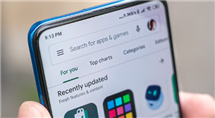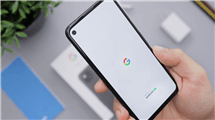Android Recovery Mode geht nicht – so vorgehen
Der Wiederherstellungsmodus ist ein spezieller Modus für Android-Gerät. Normalerweise kann sie nicht eingeschaltet werden. Wenn sich Ihr Handy jedoch aufgrund von Systemproblemen plötzlich nicht mehr einschalten lässt oder wenn Sie Ihr Handy aktualisieren möchten, ist die Aktivierung des Wiederherstellungsmodus eine nützliche Möglichkeit, dies zu tun. In diesem Artikel bieten wir Ihnen konkrete Optionen an.
In welchen Situationen wird Android Recovery Mode verwendet? Wenn zum Beispiel eine systemische Störung auf Ihrem Handy vorliegt, führt dies dazu, dass Android Recovery Mode nicht funktionieren kann, müssten Sie Android Recovery Mode aufrufen, um das Problem zu beheben. Android Recovery Mode ist erforderlich, wenn Sie den Cache-Partition auf Ihrem Handy löschen möchten. Oder wenn Sie Ihr Handy zurücksetzen möchten, könnten Sie auch es verwenden. Wenn Sie eines dieser Probleme oder Fragen haben, könnten Sie hier die richtige und passende Lösung. Dafür gibt es zwei Lösungen, eine davon ist, dass verschiedene Tasten drücken, um in den Wiederherstellungsmodus zu gelangen. Und die andere ist mit iMobie DroidKit zu beheben.
Teil 1: Was sich Android Recovery Mode leisten kann
Was kann der Wiederherstellungsmodus beitragen? Hier zeigen wir Ihnen vier Beiträge, die sich der Recovery Modus leisten kann, nämlich das Handysystem neu starten, mit Hilfe der Android Debug Bridge aktualisieren, die Werkeinstellungen wieder herstellen und die Daten oder Cache-Partition löschen.
- Das Handysystem neu starten
Wenn Sie Ihr System des Handys durch Android Recovery Mode sofort neu starten, wird auch Ihr mobiles Gerät wieder normal laufen.
- Mit Hilfe der Android Debug Bridge das Handy-Problem lösen
Sie könnten Ihr Handy mit Ihrem Computer verbinden. Die Daten und Informationen werden über den Computer wiederhergestellt. Diese Methode ist jedoch für die meisten Leute nicht geeignet. Sie ist nur für Computerexperten geeignet. Denn wer diese Methode anwenden möchte, muss über entsprechende Computerfachkenntnisse und -werkzeuge verfügen. Das Android Software Development Kit zum Beispiel ist eines der notwendigen Werkzeuge.
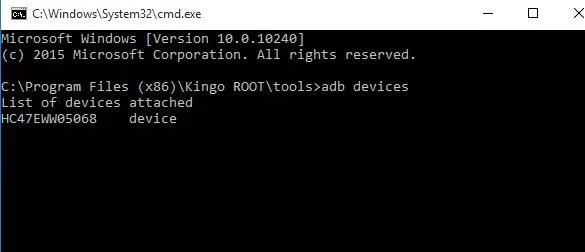
ADB Befehl
- Das Handy auf Werkseinstellungen zurücksetzen
Dies ist der bequemste und einfachste Weg. Wenn Sie diese Option wählen, werden jedoch alle Daten und Informationen auf Ihrem Handy gelöscht. Zum Beispiel Fotos, Videos, Dateien usw. Ihr Handy ist danach genauso so leer wie neu.
- Die Daten oder Cache-Partition löschen
Dieser Ansatz ist der empfehlenswerteste. Sie könnten temporäre Daten über die Cache-Partition speichern, die gelöscht werden kann. Sie brauchen nicht zu befürchten, die Daten und Informationen zu verlieren. Diese Methode ist so sicher, dass Ihre Daten gut geschützt und gespeichert sind.
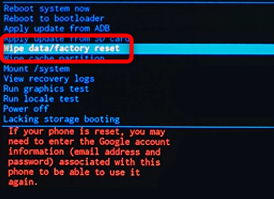
wipe data/factory reset auswählen
Lösung 1: Verschiedene Tasten drücken, um in den Wiederherstellungsmodus zu gelangen
Diese Methode ist eine der am häufigsten angewandten Methoden. Es gibt viele Modelle und Typen von Android-Handys auf dem Markt. Zum Beispiel Samsung, Xiaomi, Huawei usw. Benutzer müssen unterschiedliche Methoden anwenden, wenn sie verschiedene Geräte benutzen. Hier beschreiben wir Ihnen am Beispiel von Samsung und Huawei, wie Sie den Wiederherstellungsmodus aufrufen.
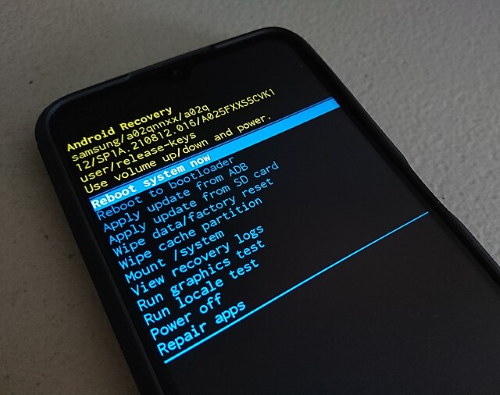
Wiederherstellungsmodus des Samsung- Handys
Option 1: Wiederherstellungsmodus des Samsung- Handys
Diese Methode wird mit allen Modellen von Samsung-Handys funktioniert, wie dem Galaxy s9, S8, S7, S6 usw. Wenn Samsung Recovery Mode nicht geht, lesen Sie weiter bitte. Wir können Ihnen genaue Anweisungen geben, wie Sie dies tun können.
Schritte: Schalten Sie bitte zuerst Ihr Samsung-Gerät aus > Drücken Sie dann alle drei Tasten gleichzeitig, nämllich Home, Lauter und Ein/Aus. Halten Sie während dieses Schrittes einige Sekunden lang > Wenn der Bildschirm Ihres Handys schwarz ist und die blaue Schrift angezeigt wird, können Sie Ihren Finger loslassen > Sie befinden sich nun im Android-Wiederherstellungsbildschirm.
Wenn Ihr Handy nicht über eine Home-Taste verfügt, wird es auch nur mit zwei Tasten reichen. Halten Sie dann auf den Power-Button gedrückt und dann kurz auf die Lauter- oder Leiser-Taste. Dann befinden Sie sich schnell im Wiederherstellungsmodus.
Option 2: Starten Sie den Wiederherstellungsmodus Ihres Huawei-Handys
Diese Methode ist für alle Modelle und Typen von Huawei-Handys verfügbar, wie Huawei Honor 9 Lite, P10, Mate 10, Nova 2 Plus, etc. Wenn Huawei Handy Recovery Mode nicht funktionieren kann, lesen Sie weiter bitte. Wir zeigen Ihnen genau, wie Sie das tun können. Sie können die folgenden Schritte befolgen.
Schritte: Schalten Sie bitte zunächst Ihr Huawei Handy aus, indem Sie die Einschalttaste drücken > Drücken Sie dann die Taste zum Erhöhen der Lautstärke > Halten Sie die Taste zum Erhöhen der Lautstärke gedrückt, bis das Huawei-Logo auf dem Bildschirm angezeigt wird, und lassen Sie dann den Finger los > Der Wiederherstellungsmodus wird nun auf Ihrem Huawei Handy angezeigt.
Lösung 2: Samsung Recovery Modus geht nicht – mit iMobie DroidKit beheben
Neben dem Aufrufen des Wiederherstellungsmodus über die verschiedenen Telefontasten können Sie dies auch über iMobie DroidKit tun. Auch ist das eine gute Option. Wenn Android Recovery Mode nicht funktioniert, könnten Sie das Problem mit iMobie DroidKit beheben. Es gibt viele Vorteile. Hier werden drei der wichtigsten Vorteile aufgeführt. Außerdem können Sie mit DrodiKit Android-Bildschirm entsperren, auch wenn Sie das Passwort vergessen haben und aus Versehen gelöschte Daten wiederherstellen usw.
- Zeitersparnis. Das liegt daran, dass Sie verschiedene Probleme mit dem Android-Betriebssystem in sehr kurzer Zeit beheben können. Dazu gehören ein nicht funktionierender Wiederherstellungsmodus und ein schwarzer Bildschirm auf Samsung-Handys usw.
- Sie brauchen Ihr Android-Gerät nicht zu rooten und benötigen auch keine technischen Kenntnisse oder eine professionelle Lernausbildung. Die Anforderungen sind so gering, dass Sie nur die Schritte befolgen sollten.
- Die Schritte sind sehr einfach. Sie sollten nur ein paar einfache Schritte befolgen, um ein totes Android-Gerät wiederherzustellen.
Wir werden Ihnen jetzt genau zeigen, wie Sie das genau machen sollen.

Schritt 1. Laden Sie bitte zuerst iMobie DroidKit auf Ihren Computer herunter.
Gratis Download (Win) Verfügbar für alle Windows Gratis Download (Mac) Verfügbar für alle Mac
Gratis Herunterladen* 100 % sauber und sicher
Schritt 2. Nach dem Herunterladen öffnen Sie bitte iMobie DroidKit auf Ihrem Computer > Verbinden Sie Ihr Android-Gerät über USB mit Ihrem Computer. >Klicken Sie auf „System-Reparatur“.

wählen Sie die Option „System-Reparatur“
Schritt 3. Bitte klicken Sie anschließend auf „Starten“.

Auf „Starten“ klicken. um das Samsung-System zu reparieren
Schritt 4. Klicken Sie auf die Schaltfläche Starten und wählen Sie Ihr Gerätemark aus.
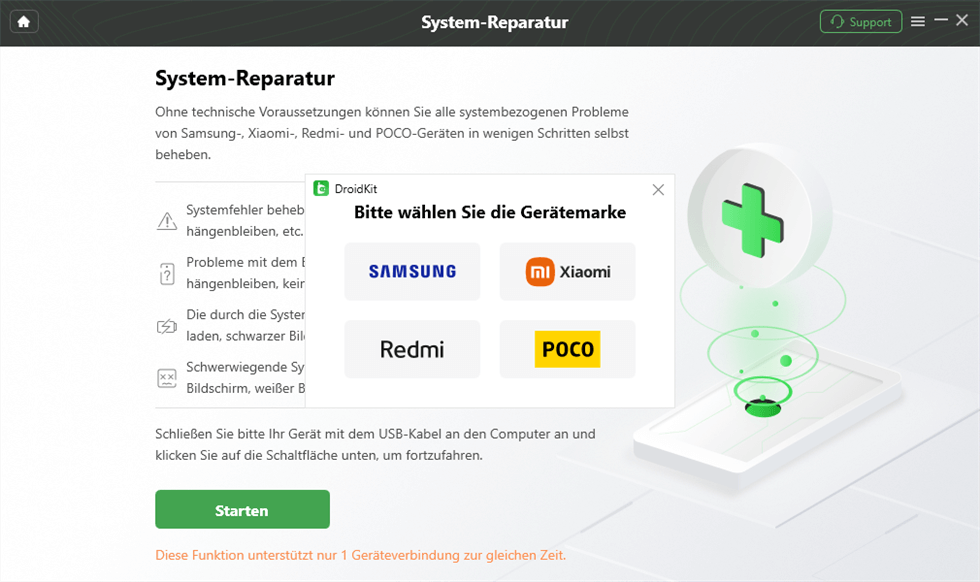
Klicken Sie auf Starten
Schritt 4. Folgen Sie den Anweisungen auf dem Bild unten, um Ihr Android-Gerät in den Wiederherstellungsmodus zu versetzen > Sobald sich das Handy im Wiederherstellungsmodus befindet, klicken Sie auf „Weiter“.
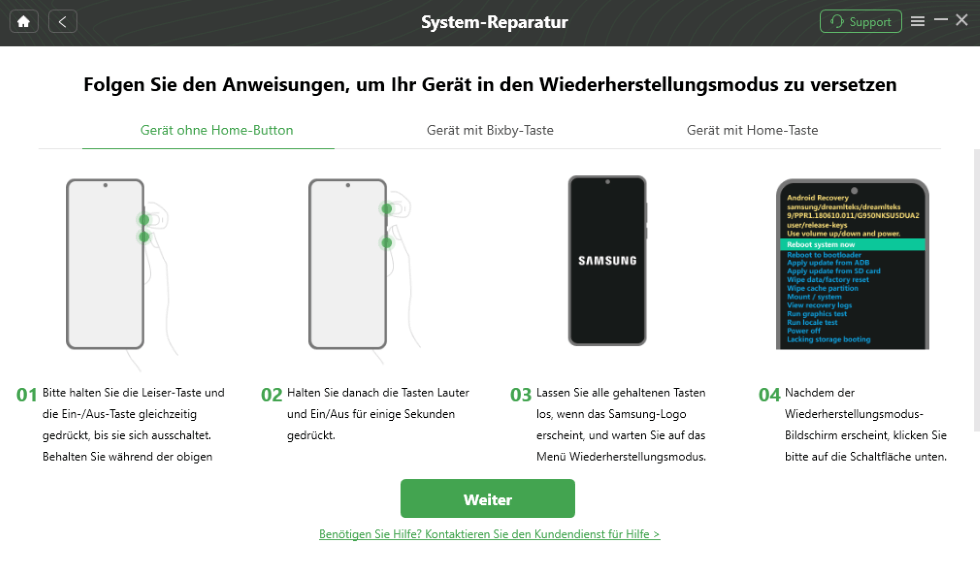
Samsung-Handy in den Wiederherstellungsmodus versetzen
Schritt 5. Sie werden nun aufgefordert, den PDA-Code auf dem Bildschirm einzugeben > An diesem Punkt beginnt iMobie DroidKit mit dem Herunterladen der Firmware.

Die Firmware herunterladen
Schritt 6. Bitte folgen Sie den Anweisungen, um Ihr Android-Gerät in den Download-Modus zu versetzen. Sie können dann warten, bis Ihr Gerät wiederhergestellt ist.
Bonus Tipp: Android Recovery Mode verlassen
Wie beenden Sie den Wiederherstellungsmodus, wenn alles abgeschlossen ist? Hier zeigen wir Ihnen einige Tipps. Es gibt Schritte.
Schritte: Sie können durch die Lautstärke-Tasten navigieren > Wählen Sie „Reboot system now“ oder „Power off“ aus und bestätigen Sie das mit der Power-Taste > Dann sind Sie raus aus dem Recovery Modus gekommen.
Wenn das mit den oben gennanten Schritten nicht geht, dann drücken Sie auf die Power-Taste für ungefähr 10 Sekunden, danach wird Ihr Handy normal starten.
Fazit
Der Wiederherstellungsmodus Ihres Android-Geräts ist eine besondere Art von Modus. Es spielt eine sehr wichtige Rolle, wenn Ihr Handy aufgrund des Systems auf Hindernisse stößt oder wenn Sie die Telefonsoftware aktualisieren und herunterladen müssen. Wir bieten Ihnen dazu zwei verschiedene Möglichkeiten. Sie können Ihr Handy entweder durch Drücken der Taste oder mit Hilfe von iMobie DroidKit wiederherstellen. Sie können die richtige Methode für Ihre Bedürfnisse wählen. Wir sind hier, um Ihnen zu helfen.

iMobie DroidKit -Szstem-Reparatur
- Alle Arten von Sperrbildschirmen auf Android-Geräten ohne Passwort entfernen.
- FRP-Sperre auf Samsung-, Xiaomi-, Redmi-, OPPO-, POCO-, Motorola-, Lenovo-, VIVO-Geräte ohne Passwort umgehen.
- Verlorene Fotos, WhatsApp-Chats, Nachrichten und mehr ohne Root wiederherstellen.
- Systemprobleme für Samsung, Xiaomi, Redmi, POCO Geräte sicher beheben.
- Übertragen, Sichern und Verwalten aller Android-Daten und -Dateien an einem praktischen Ort.
Gratis Download (Win) Verfügbar für alle Windows
Gratis Download (Mac) Verfügbar für alle Mac
Gratis Herunterladen * 100 % sauber und sicher
Weitere Fragen über Produkt? Kontaktieren Sie unser Support Team, um Lösungen zu bekommen >